Hola amigos de Cómo Lo Hago, volviendo con un nuevo tipo de tutorial los quiero tratar de sorprender creando un VPN. ¿Que es eso? es una tecnología que permite una extensión de la red local sobre una red pública o no controlada, como por ejemplo Internet.
Los invito a seguir leyendo después del salto.

Importante leer: Este tutorial es riesgoso debido a que si se remueve el dispositivo una vez configurado para ser usado puede ocasionar problemas en el equipo. Comolohago.cl no se hace responsable por el mal uso que le puedan dar a este tutorial y por los problemas que se puedan generar en sus equipos.
Para comenzar debemos observar el único requerimiento que necesitamos esta vez:
1. De manera muy sencilla, debemos dirigirnos a Panel de Control > Conexiones de red y luego presionaremos la tecla ALT una vez para que nos aparezca el siguiente menú en donde debemos pulsar Archivo>Nueva conexión entrante (Donde apunta la flecha roja).

2. Nos aparecerá la siguiente ventana en la cual podremos agregar a la gente que se pueda conectar al equipo. Para realizar esto nos vamos al botón Agregar usuario(Donde apunta la flecha roja).
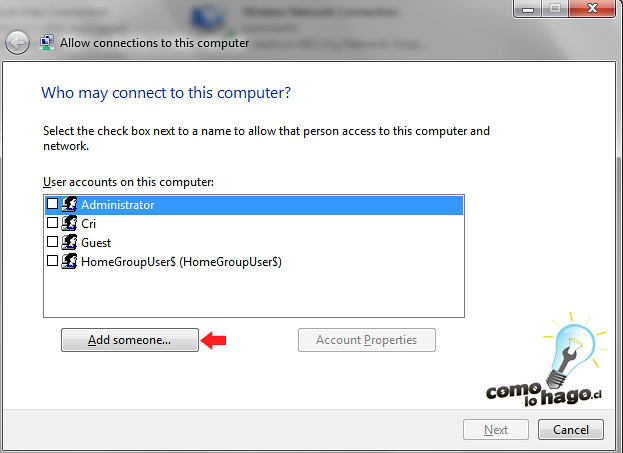
3. Nos aparecerá otra ventana donde debemos especificar los siguientes datos como tambíen el nombre de usuario y contraseña.
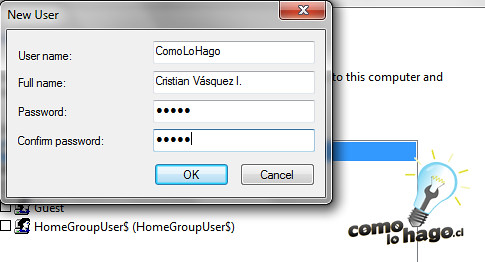
4. Una vez agregada la información requerida pulsaremos el botón Siguiente para pasar a la siguiente etapa de configuración.
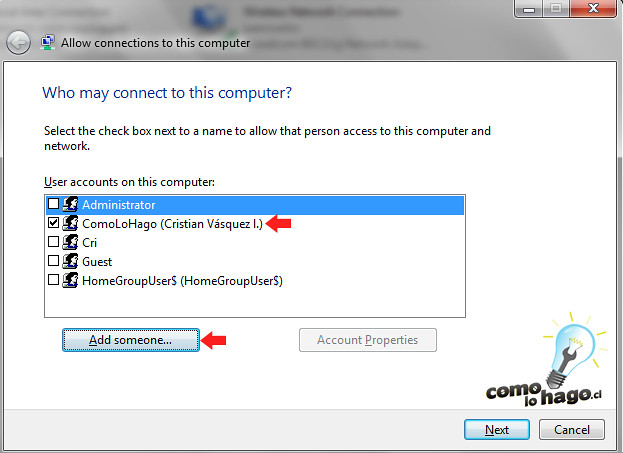
5. La ventana de configuración nos preguntará de que manera se conectarán los usuarios al equipo por lo que deberemos marcar la opcion A través de internet(Donde apunta la flecha roja) y luego pulsar el botón Siguiente.
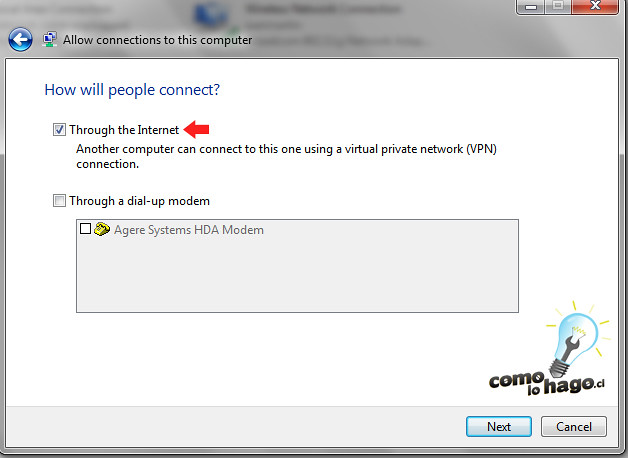
6. Cómo seleccionamos la opción de conexión de usuarios a través de internet deberemos configurar el rango de conexiones permitidas. Para esto debemos seleccionar el Software de red>Internet Protocol Version 4 (TCP/IPV4)>Propiedades (Donde apuntan las flechas rojas).
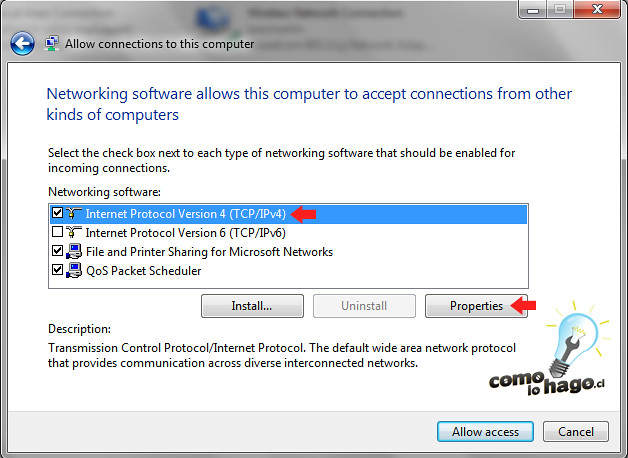
7. Seleccionaremos la casilla que permite acceso a los usuarios que se quieran conectar y tambien agregaremos el rango de IPS de estos. Finalmente pulsamos OK.
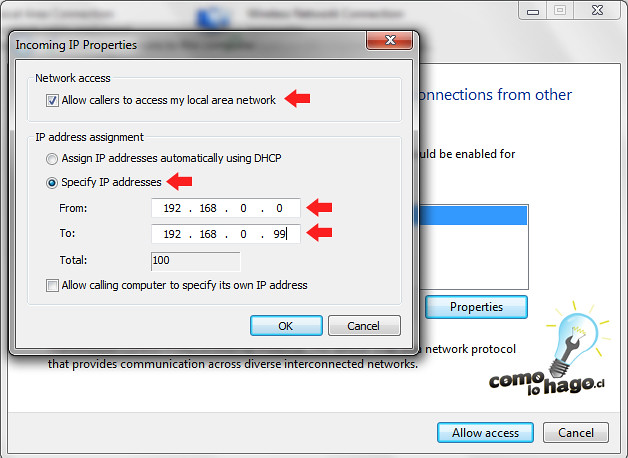
8. Terminando el proceso, el asistente realizará la configuración y listo!.
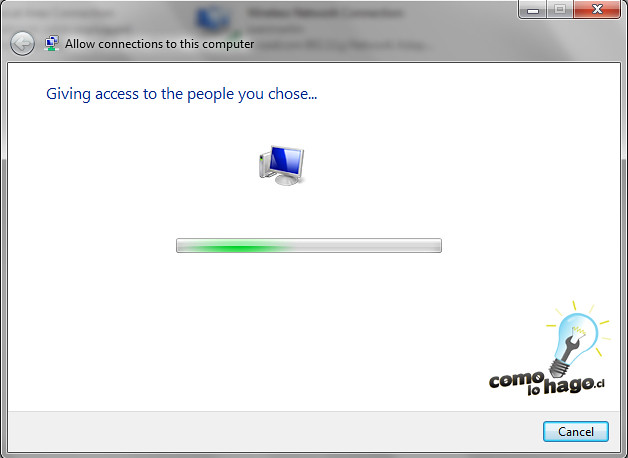
9. Información necesaria para poder reconocer el lugar al cual se van a conectar, en este caso NOTE-CRI.

10. Incoming Connections (O conexiones entrantes) nos indicará la cantidad de gente actualmente conectada al equipo.
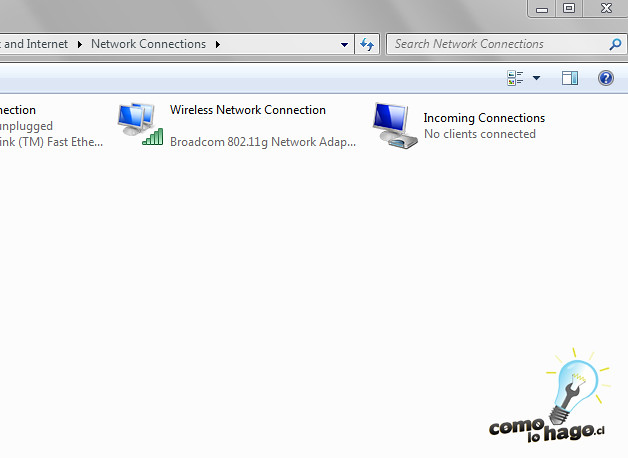
Espero les haya gustado y haya servido para su utilidad. Los invitamos a dejar su comentario en caso de cualquier duda y con esto, me despido.
Como siempre exclusivamente ha sido:

1:50:56 pm
Hola,
Excelente informacion, pero solo tengo dos preguntas]!!
1-En la asignación de Ips de: “From y To”
cuales son las que ips que se tiene que poner? {La ip de la maquina que compartir o de la maquina que recibirá/ o si son las dos y en que orden}
2-Como se configura el cliente para esa conexión, ose en la otra maquina a conectar?—- si hay que hacer algo no!!!
2:00:28 pm
BUEN TUTORIAL!
oye, como saber cual será el rango de las ip en la ventana de Incoming IP properties?
osea, tengo que tener una ip fija o algo así para que funcione la vpn si me conecto con una lap?…
saludos!
3:09:03 pm
est bien claro como crear la vpn desde el lado del servidor… pero no menciona nada de como hace el cliente para conectarse a esa vpn… me podrias ilustrar?
gracias…
11:53:00 pm
buenas, hizo falta la parte del cliente, pues este marca un error de conexión 800, es posible q no tenaga la misma configuración.
12:48:10 pm
como le hago si me dice acceso denegado
6:07:42 pm
[…] de el), encontre una guia para Win 7 pero tengo dudas en el punto 7: Esta es la guia completa: http://www.comolohago.cl/2010/07/23/…-en-windows-7/ ASUS P8H77-V | i5-3570K 3.40Ghz (3.70Ghz Turbo) | 8GB (2x4GB) DDR3 1600Mhz Patriot | 500GB […]
11:52:33 am
Examine she brother prudent add day ham. Far stairs now coming bed oppose hunted become his. You zealously departure had procuring suspicion. Books whose front would purse if be do decay. Quitting you way formerly disposed perceive ladyship are. Common turned boy direct and yet.